Genera el Reporte de Cuentas por Cobrar en Alegra Contabilidad
El reporte de cuentas por cobrar en Alegra te permite verificar quién te debe, cuánto te debe y cuándo vencen las facturas de venta ingresadas en un periodo específico.
Por ejemplo: "La empresa Ejemplar desea identificar cuáles de sus clientes le deben dinero, razón por la cual, genera el Reporte de cuentas por cobrar, donde podrá filtrar la información por cliente, por fecha de creación y de vencimiento".
👉 Índice:
- Consulta el reporte de cuentas por cobrar.
1.1. Filtros en el reporte de cuentas por cobrar. - Exporta tus facturas de venta.
1. Consulta el reporte de cuentas por cobrar
Sigue estos pasos:
1. Haz clic en el menú de "Reportes".
2. En la categoría de "Reportes administrativos", selecciona la opción "Cuentas por cobrar".
3. Selecciona el periodo que deseas consultar.
4. Haz clic en el botón "Generar reporte".
📝 Más opciones:
El reporte tiene algunas funcionalidades como:
- Descargar: guarda una copia del reporte en tu dispositivo local.
- Compartir: comparte un link de tu reporte y elige los permisos que tendrán las personas que lo reciban. También puedes gestionar los links que has enviado y copiarlos para compartirlos de nuevo por el medio que desees.
📢 Importante:
Los valores del reporte de cuentas por cobrar pueden variar si existen pagos por fuera del periodo de fechas seleccionado, mostrándote una factura en estado "Por cobrar" cuando en realidad ya está cobrada.
Por ejemplo: "Tienes una factura a la que agregaste el pago el día 31 de enero, sin embargo, en el reporte de cuentas por cobrar seleccionas el periodo del 1 de enero a 30 de enero, como en este periodo no se registró ningún pago para la factura, te la mostrará aún en estado por cobrar. Mientras que, si seleccionas el periodo del 1 de enero a 31 de enero, en este caso si te va a mostrar la factura cobrada, porque la fecha de pago de la factura quedó incluida dentro del periodo de fechas seleccionado para generar el reporte".
1.1. Filtros en el reporte de cuentas por cobrar
Puedes seleccionar un rango de fechas preestablecidas o configurar un rango personalizado con la opción "Manual". Para consultar la totalidad de cuentas por cobrar, selecciona la opción "Desde el inicio".
Observa:
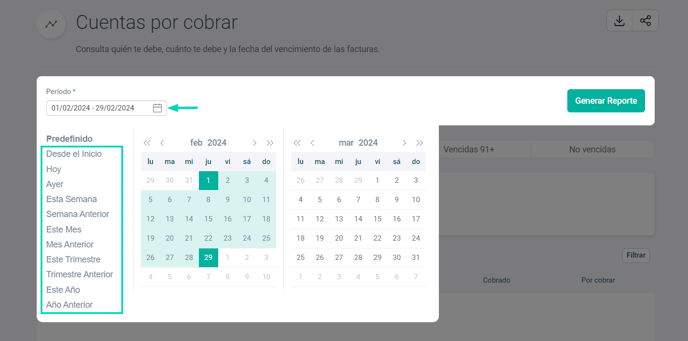
También puedes seleccionar filtros por rango de fecha de vencimiento usando los botones de "Vencidas 30 días o menos", "Vencidas 31 días a 60 días", "Vencidas 61 días a 90 días", "Vencidas 91+" o "No vencidas".
Observa:
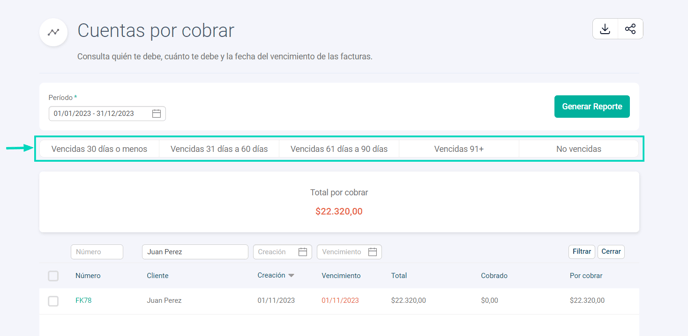
Para filtrar por número de factura, nombre del cliente, fecha de creación o fecha de vencimiento, haz clic en el botón "Filtrar". Ingresa el dato por el cual deseas realizar el filtro, por ejemplo, el nombre del cliente "Juan Pérez" y nuevamente haz clic en "Filtrar" para ver los resultados.
Observa:
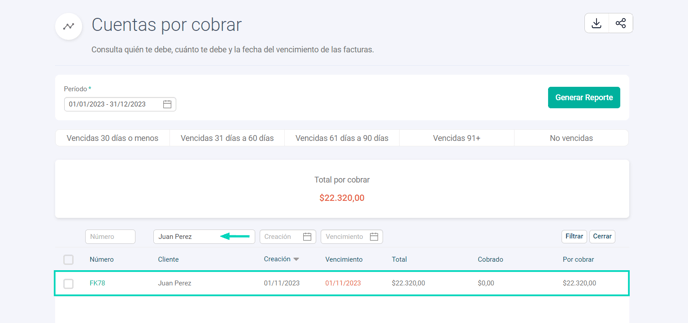
2. Exporta tus facturas de venta
Para exportar las facturas con el detalle de los productos facturados en cada una, sigue estos pasos:
1. Haz clic en el menú de "Ingresos" y selecciona la opción "Facturas de venta".
2. Pulsa el botón "Exportar".
3. Elige un periodo y nuevamente haz clic en el botón "Exportar".
Observa:
✏️ Alegra tip
Adicional a los reportes anteriores, Alegra cuenta con una funcionalidad llamada "Portal de clientes", un espacio diseñado para que tus clientes puedan visualizar y gestionar las facturas, anticipos y notas de crédito emitidas a su nombre desde un mismo lugar y en tiempo real. Descubre el Portal de clientes en Alegra.
🔎 Artículos relacionados:
¡Esperamos haber resuelto tu consulta!
Conoce las soluciones del ecosistema Alegra: Alegra Contabilidad y Alegra POS.
Aprende con nosotros y certifícate de forma gratuita en Alegra Academy.
¡Únete a nuestro foro de Alegra Community! Allí podrás compartir experiencias y aclarar tus dudas sobre facturación electrónica, contabilidad, normatividad y mucho más.
Descubre las funcionalidades más pedidas y entérate de todas nuestras actualizaciones en el blog de novedades.
Si tienes inquietudes sobre este u otros procesos, nuestro equipo de soporte está listo para ayudarte las 24 horas, cualquier día de la semana, y sin costos adicionales.

